Azure NetApp Files 用のボリュームを作成および管理する
 変更を提案
変更を提案


作業環境をセットアップしたら、 Azure NetApp Files アカウント、容量プール、ボリューム、 Snapshot を作成して管理できます。
ボリュームの作成
NFS または SMB ボリュームは、新規または既存の Azure NetApp Files アカウントで作成できます。
-
Azure NetApp Files 作業環境を開きます。
-
[ 新しいボリュームの追加 ] をクリックします。
-
各ページで必要な情報を入力します。
-
* Azure NetApp Files アカウント * :既存の Azure NetApp Files アカウントを選択するか、新しいアカウントを作成します。
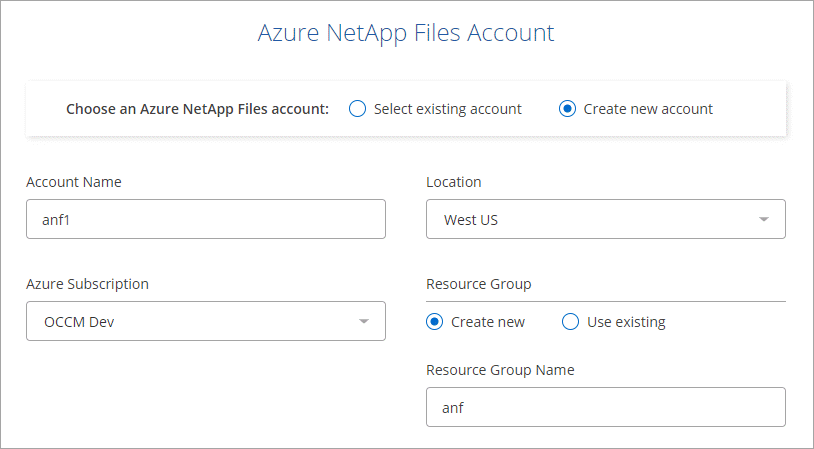
-
* 容量プール * :既存の容量プールを選択するか、新しい容量プールを作成します。
新しい容量プールを作成する場合は、サイズを指定してを選択する必要があります "サービスレベル"。
容量プールの最小サイズは 4TB です。サイズは 4TB の倍数で指定できます。
-
* 詳細とタグ * :ボリュームの名前とサイズ、ボリュームを配置する VNet とサブネットを入力し、必要に応じてボリュームのタグを指定します。
-
* プロトコル * : NFS または SMB プロトコルを選択し、必要な情報を入力します。
以下に、 NFS の詳細の例を示します。
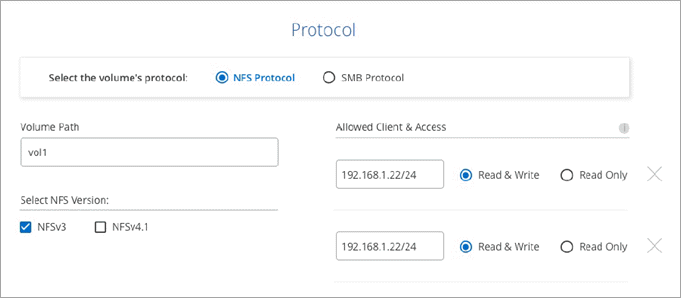
SMB の詳細の例を次に示します。最初の SMB ボリュームをセットアップするときに、 Active Directory の情報を指定する必要があります。
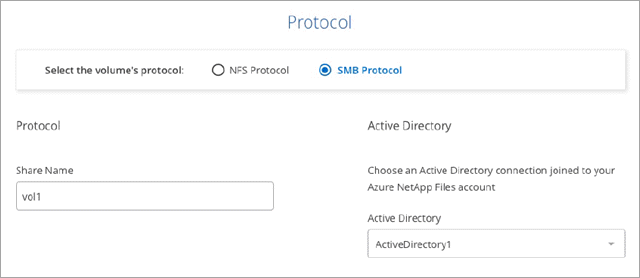
-
-
[ ボリュームの追加 ] をクリックします。
ボリュームのマウント
Cloud Manager でのマウント手順を参照して、ホストにボリュームをマウントできるようにします。
-
作業環境を開きます。
-
ボリュームにカーソルを合わせ、 * ボリュームをマウント * を選択します。
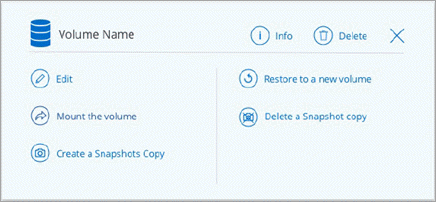
-
指示に従ってボリュームをマウントします。
ボリュームのサイズとタグを編集する
ボリュームの作成後、ボリュームのサイズやタグをいつでも変更できます。
-
作業環境を開きます。
-
ボリュームにカーソルを合わせ、 * 編集 * を選択します。
-
必要に応じてサイズとタグを変更します。
-
[ 適用( Apply ) ] をクリックします。
Snapshot コピーの管理
Snapshot コピーは、ボリュームのポイントインタイムコピーを提供します。Snapshot コピーの作成、新しいボリュームへのデータのリストア、および Snapshot コピーの削除
-
作業環境を開きます。
-
ボリュームにカーソルを合わせ、 Snapshot コピーの管理に使用できるオプションを 1 つ選択します。
-
* Snapshot コピーを作成します *
-
* 新しいボリュームへのリストア *
-
* Snapshot コピーを削除します。 *
-
-
プロンプトに従って、選択した操作を完了します。
ボリュームの削除
不要になったボリュームを削除します。
-
作業環境を開きます。
-
ボリュームにカーソルを合わせ、 * 削除 * をクリックします。
-
ボリュームを削除することを確定します。
Azure NetApp Files の削除
この操作を実行すると、 Azure NetApp Files が Cloud Manager から削除されます。Azure NetApp Files アカウントやボリュームは削除されません。Azure NetApp Files はいつでも Cloud Manager に追加できます。
-
Azure NetApp Files 作業環境を開きます。
-
ページの右上にあるアクションメニューを選択し、 * Azure NetApp Files の削除 * をクリックします。
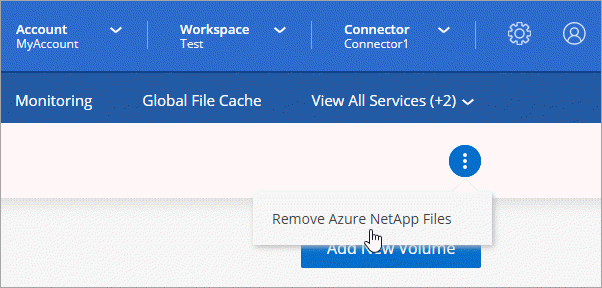
-
[ 削除( Remove ) ] をクリックして確定します。


